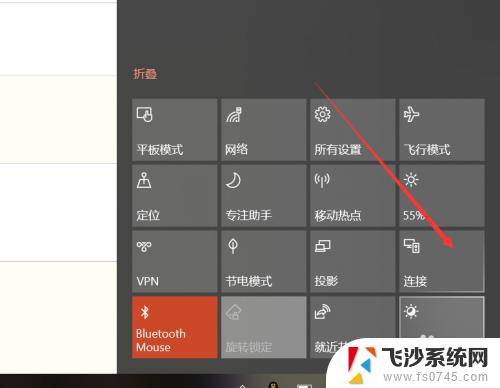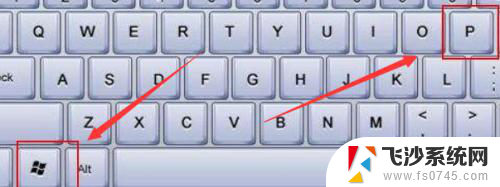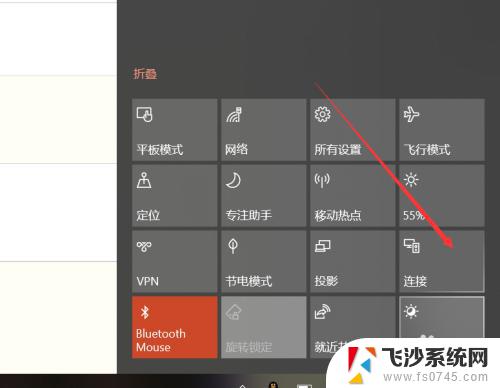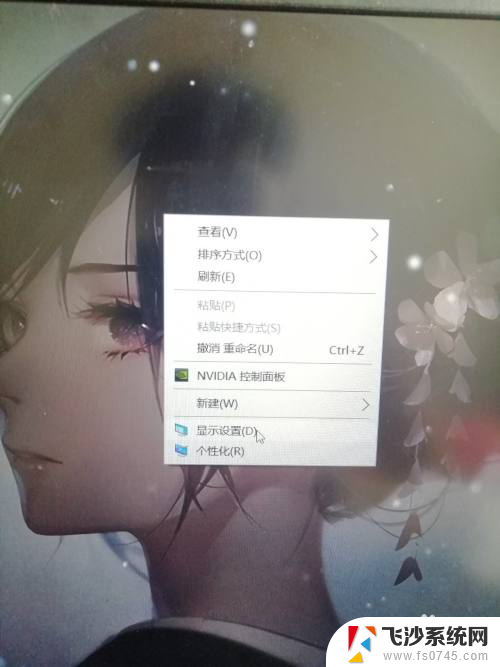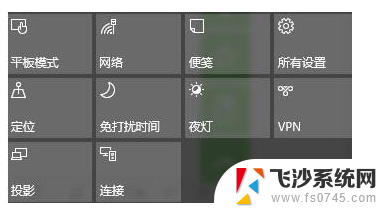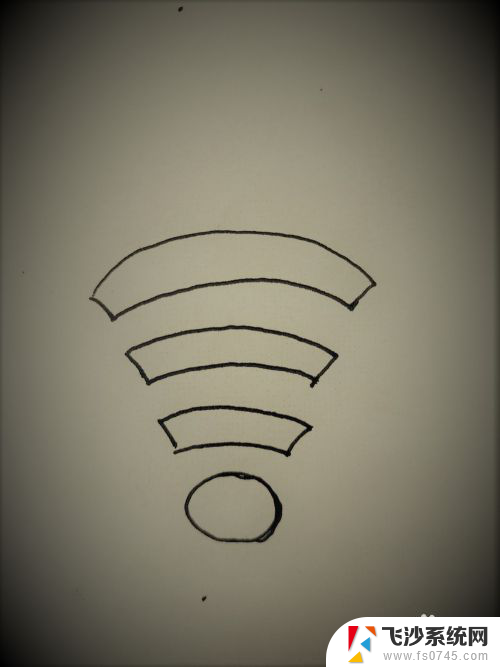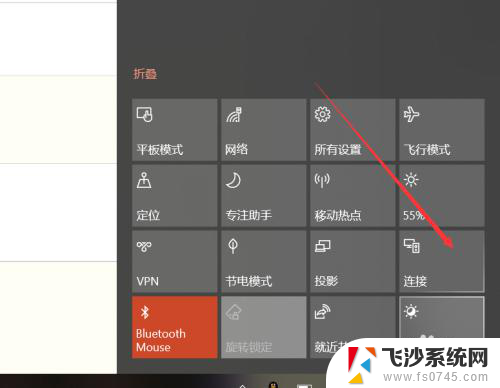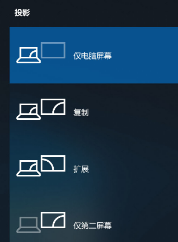windows 10如何投屏 win10投屏功能如何设置
Windows 10操作系统为用户提供了便捷的投屏功能,使得将电脑屏幕内容投射到其他设备上成为可能,通过Win10投屏功能,用户可以将电脑屏幕上的影音、图片、PPT等内容实时传输到电视、投影仪或其他支持投屏的设备上,从而实现更大屏幕的展示和共享。而要实现这一功能,用户只需简单地设置一下投屏选项,就能轻松享受到投屏带来的便利和乐趣。接下来我们将详细介绍Windows 10的投屏功能如何设置,让您轻松掌握这项实用技巧。
步骤如下:
1.第一,无线投屏功能。我们打开功能列表,选择连接。
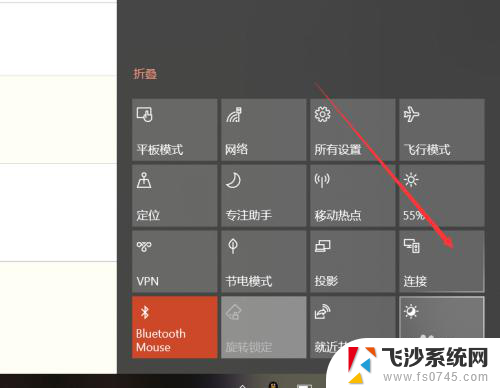
2.点击连接后,win10能够启动搜索功能,搜索所处环境下的无线投影支持设备。
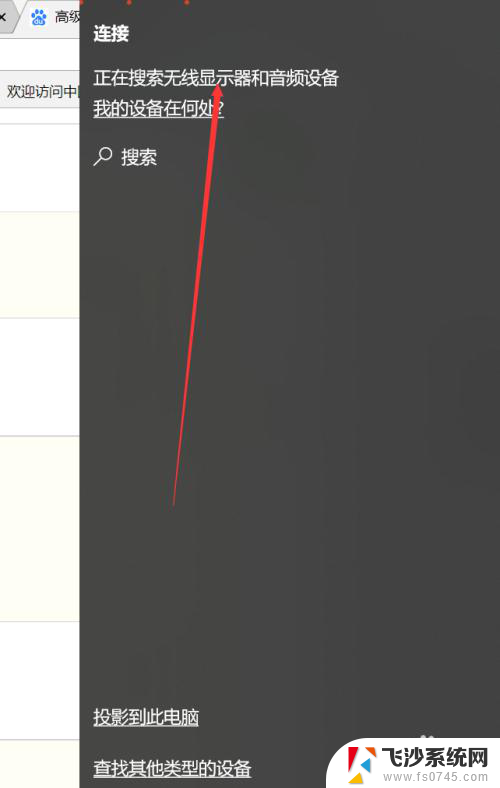
3.此外,我们还可以点击投影。
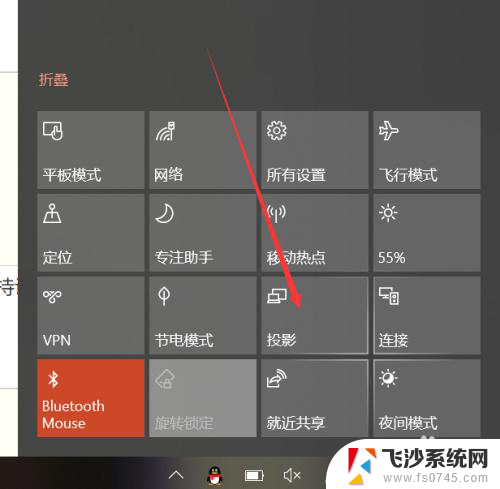
4.可以发现,除了投影的四种形式外,这里也有搜索无线投影设备的按钮。
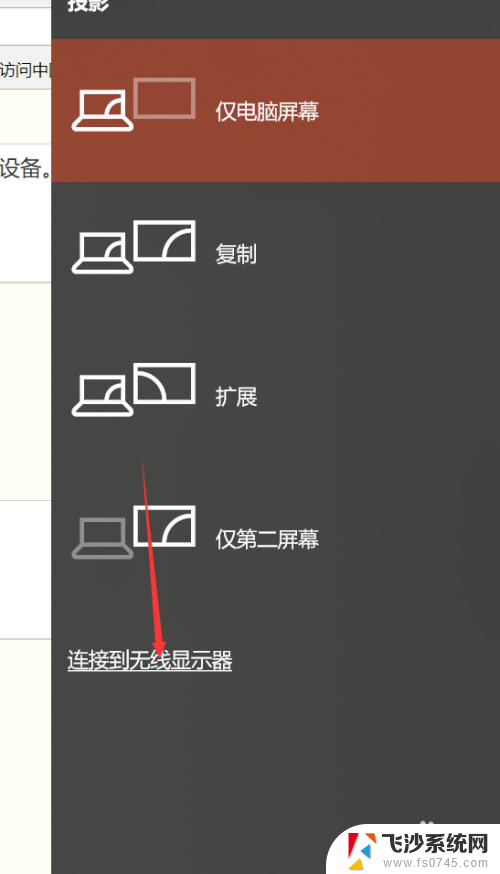
5.主要介绍一下四种投影方式,第一种和第四种。分别是只显示电脑或者只显示屏幕,很好理解。另外两种,一种是复制,一种是扩展。复制是你的电脑和屏幕显示的完全一致,扩展则是屏幕在电脑屏幕之外。你的鼠标可以在两个屏幕之间移动。如下图所示。


6.除此以外,我们还可以通过其他方式连接设备。比如蓝牙,但是蓝牙连接投影的方式确实少见。
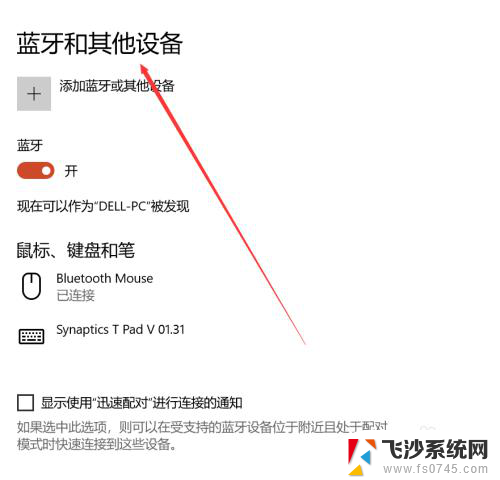
以上就是 Windows 10 如何投屏的全部内容,如果您遇到这种情况,可以按照本文提供的方法进行解决,希望本文能对您有所帮助。